ПРОГРАММА HyperChem
Глава II.1.
Программа
HyperChem
На сегодняшний день методы квантовой химии и молекулярной динамики получили широкое распространение в численном моделировании электронной и атомной структур сложных систем молекулярных, кристаллических и переходных (нано) размеров. Это связано с технологическим развитием соответствующего математического обеспечения. Сейчас в мире функционирует достаточно много современных вычислительных комплексов, реализующих методы квантовой химии и молекулярной динамики, однако, для широкого круга пользователей наиболее доступно использование этих методов обеспечивается известной квантово-химической и молекулярно-динамической программой HyperChem. Все результаты молекулярно-динамического моделирования, представленные в данной мультимедийной книге получены с использованием различных версий этой программы. Бесплатную демонстрационную версию этой программы читатель может получить на сайте корпорации Hypercube (www.hyper.com). Весьма полезную, интересную и более доступную информацию, касающуюся версий программы, имеющих хождение в нашей стране можно также получить и по адресу www.prognauka.narod.ru. Нужно отметить, что данный интернет-ресурс существовал еще до начала написания данной книги.
Документация к программе HyperChem на английском языке находится в файлах CDK.pdf, GetStart.pdf, Referenc.pdf. Для читателей, абсолютно незнакомых с методами и программами квантовой химии и молекулярной динамики в данной Главе приводится некий “курс молодого бойца”, который позволяет легко начать работу с программой HyperChem.
После установки и запуска программы на мониторе появляется окно (вне зависимости от версии программы):
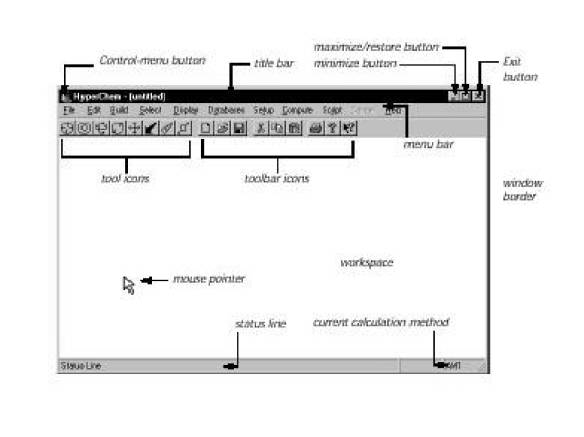
Части окна HyperChem
Строка названия показывает имя файла, с которым Вы работаете. Если Вы работаете во вновь созданном файле, имя появляется как untitled.
Строка меню содержит имена других HyperChem меню:
File Файл,
Edit Редактирование,
Build Построение объектов,
Select Выделение,
Display Отображение,
Databases Базы данных,
Setup Установки,
Compute Расчет,
Cancel Отмену,
Script Сценарий,
Help Подсказку.
Панель инструментов Левая сторона строки инструментов содержит восемь клавиш инструментальных средств, которые Вы используете, чтобы построить, выбрать, отобразить, и переместить атом или молекулу (см. ниже "Использование мыши").
Строка состояния показывает текущую информацию, такую как количество атомов в молекуле, которое к настоящему времени отображается, состояние вычисления, энергию или величину градиента. Когда Вы выбираете пункт меню, краткое описание пункта появляется в строке состояния.
Кнопки управления меню содержат команды, позволяющие менять размеры, перемещать, расширять и закрывать окно HyperChem. Они также содержат команду Ключа, которая позволяет Вам активизировать другие окна.
Использование
мыши
Работа в HyperChem по большей части происходит при помощи мыши. Она используется следующим образом:
1.
Точка - перемещение точки (скольжение), при этом курсор
указывает, что Вы хотите выбрать в окне HyperChem.
2. L-Нажатие - щелчок левой кнопкой мыши.
3. R-Нажатие - щелчок правой кнопкой мыши. Обычно, R-нажатие имеет противоположный эффект L-нажатию.
4. Двойное нажатие - быстрый двойной щелчок левой кнопкой мыши.
5. L-протяжка или R-протяжка - нажатие на левую или правую кнопку мыши, и перемещение, не отпуская кнопки, (скольжение) курсора в новую позицию в рабочей области.
6. LR-протяжка - нажатие и удержание левой кнопки мыши, затем правой кнопки и перемещение курсора в новую позицию в рабочей области.
7. RL-протяжка - так же, как LR-протяжка, но вначале нажатие правой кнопки мыши.
Курсор мыши способен изменять форму. Чтобы это увидеть:
1. Укажите
на инструментальное изображение (Draw) нажмите левую клавишу. ![]()
2. Переместите курсор в рабочую область. Курсор приобретает соответствующую форму: Å.
3. Укажите
на инструментальное изображение (Select) и нажмите
левую клавишу. ![]()
4. Переместите курсор в рабочую область. Он приобретает соответствующую форму:¥. Таким же образом изменяется форма курсора при выборе остальных шести клавиш строки инструментов.
![]()
![]()
![]()
![]()
![]()
![]()
Клавиатурные
альтернативы
HyperChem обеспечивает стандартные альтернативы клавиатуры
Чтобы открыть меню, использующее клавиатурную альтернативу, нажмите одновременно кнопку [Alt] и клавишу [S]. Открывается меню Выбора (Select).
Таким образом, можно открыть и все остальные меню, нажимая одновременно с [Alt] на клавишу первой буквы названия (F для меню File и т.д.).
Чтобы закрыть меню: нажмите [Alt] или клавишу [Esc].
Чтобы выбрать один из пунктов уже открытого меню: нажмите одновременно на кнопку [Alt] и клавишу, соответствующую первой букве названия пункта меню (A для пункта Atom).
Кратчайшие
клавиатурные пути
HyperChem имеет различные кратчайшие клавиатурные пути.
[Ctrl] + [N] - создать новый файл (New на Файловом меню).
[Ctrl] + [O] - открыть файл (Open на Файловом меню).
[Ctrl] +[S] - сохранить (Save)
[Ctrl] + [X] - вырезать (Cut)
[Ctrl] + [C] - копировать (Copy)
[Ctrl] + [V] - вставить (Past)
[Alt] + [F4] - выход (Exit)
[F4] - построение изоповерхностей
[F9] - копирование всего изображения (Copy ../book/image(III)/Image) в меню Редактирования.
[Esc] - отмена.
Открытие файла
образца Sample File
В программе HyperChem Вы можете работать с молекулами тремя способами:
1. Инструментальные средства дают возможность создать двухмерную (2D) структуру молекулы и затем преобразовывает ее с помощью моделепостроителя HyperChem в трехмерный (3D) вид.
2. Выбор остатков позволяет последовательно выбрать из HyperChem/Lite уже готовые остатки аминокислот и нуклеотидов (нуклеозидов), чтобы создать белки и нуклеиновые кислоты.
3. Чтение: набор атомных и молекулярных координат, которые были сохранены в HyperChem формате входного файла (файл HIN) или формате Белкового банка данных Brookhaven Protein Data Bank (файл ENT), а также в ряде других форматов.
Открытие HIN
файла
1.
Переместить указатель мыши в верхнюю левую часть окна
на меню File.
2. Нажатием левой кнопки мыши (L-Нажатие) откройте файловое меню
3. В диалоговом блоке меню выберите Open (Открыть)
4. Появляется список файлов, среди которых необходимо выбрать нужный и L-Нажатием кнопки мыши открыть его.

Использование
дисплейных установочных параметров
HyperChem автоматически использует дисплейные установочные параметры с последнего сеанса работы. Выбрать дисплейные установочные параметры можно, используя пункт меню Display (Отображение).
Использование
подписей атомов и молекул
Если молекула отображается с подписями атомных зарядов и пр., удалить их можно следующим образом:
1. L-Нажатием кнопки мыши открыть Labels (Этикетки).
2. В списке подписей атомов автоматически помечено None (Ничто).
3. L-Нажатие на OK отменяет подписи атомов. Диалоговый ящик закрывается, и подписи не отображаются.
Чтобы использовать подписи необходимо в диалоговом окне пометить интересующее и нажать ОК. Диалоговый ящик закрывается, и молекула помечается выбранными символами (химическими символами элементов, зарядами и пр.).
Использование
молекулярных изображений
Чтобы изменить изображения молекулярной системы:
1.
Выбрать Renderings в Display меню.
2. В диалоговом меню выбрать и пометить, например, Bolls (Шары).
3. В верхней части диалогового окна нажать на клавишу Bolls, которая открывает лист параметров

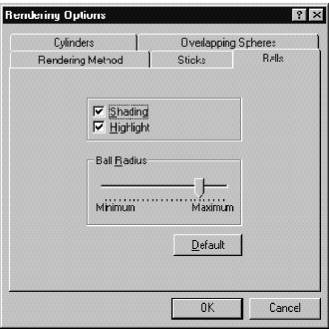
4. Если удалить метку (Ö) Shading (Затенения) и нажать ОК, будет получено приближенное, но быстро обрабатываемое объемное изображение молекулы.
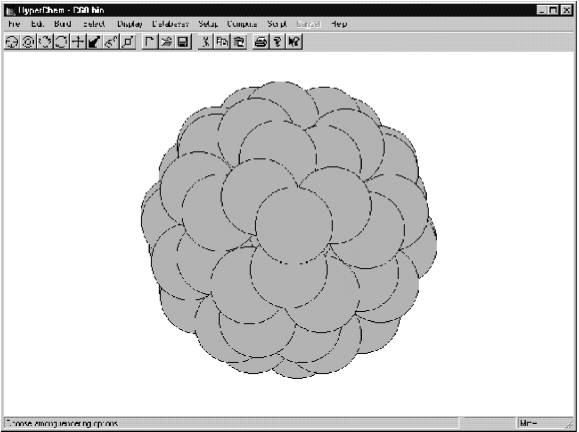
5. Если же отметить Shading и затем нажать OK, это даст пространственно заполненное изображение.

6. Если в диалоговом меню выбрать Ö Sticks & Dots (Стержни и точки). Такое представление хорошо демонстрирует форму молекулы.
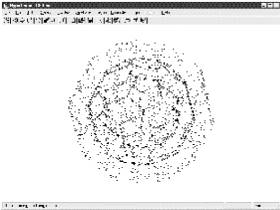
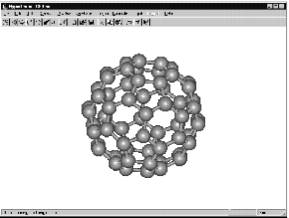
Нажатие клавиши [F2] позволяет восстановить параметры изображения молекулы, выбранные ранее. Это - эквивалент выбора Last Rendering (Последний раз) в дисплейном меню.